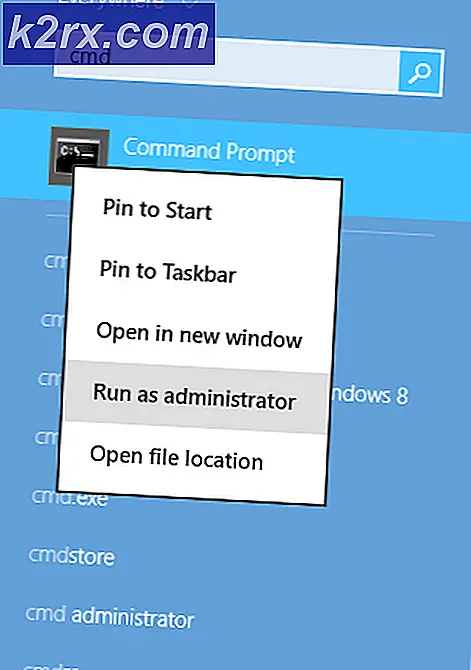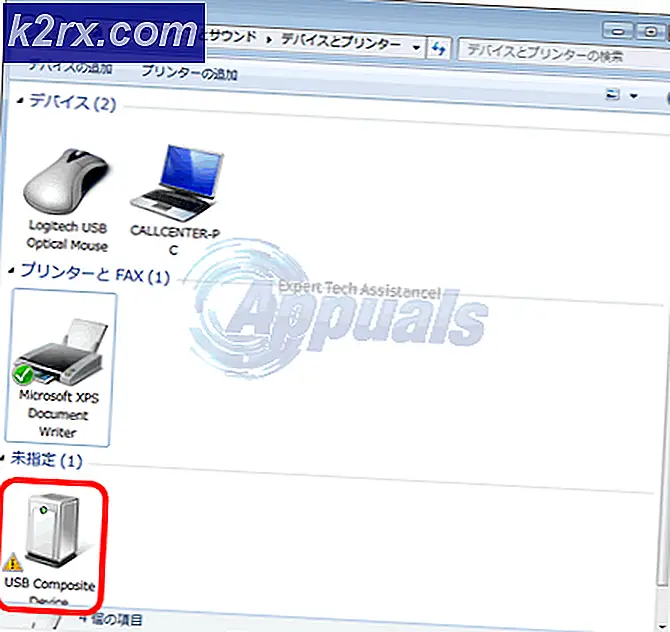Kloon de virtuele machine in de Oracle VM VirtualBox
In dit artikel zullen we u door het eenvoudige proces leiden van het klonen van een bestaande virtuele machine in de Oracle VM VirtualBox. De gekloonde virtuele machine is beschikbaar in de lijst met virtuele machines. Dus laten we beginnen.
- Log in in Windows 10
- Open Oracle VM VirtualBox
- Afsluiten de virtuele machine. Klik met de rechtermuisknop op de virtuele machine, klik op Sluiten en klik vervolgens op Uitschakelen
- Klik Vermogen Uit om het uitschakelen van de virtuele machine te bevestigen. De virtuele machine wordt binnen enkele seconden afgesloten.
- Klik met de rechtermuisknop op de geselecteerde virtuele machine en klik vervolgens op Kloon. U kunt dit ook doen door op de te klikken Machine in het hoofdmenu en klik vervolgens op Kloon…
- Onder Nieuwe machinenaam en pad kies een naam en eventueel een map voor de nieuwe virtuele machine en klik vervolgens op De volgende. De nieuwe machine is een kloon van de geselecteerde virtuele machine. In ons geval is dat Windows 10.
- Naam – de naam van de virtuele machine
- Pad - de locatie waar u de gekloonde virtuele machine wilt opslaan
- MAC-adresbeleid – de MAC-adressen opnemen of uitsluiten van virtuele netwerkadapters
- Schijfnamen behouden – behoud dezelfde schijfnaam. Standaard is deze optie niet geselecteerd.
- Hardware-UUID's behouden – behoud dezelfde UUID's die aan de hardware zijn gekoppeld. Standaard is deze optie niet geselecteerd.
- Onder Kloontype kies het type kloon dat u wilt maken en klik vervolgens op Klonen. Er zijn twee opties beschikbaar, Volledige kloon en Gelinkte kloon. Als jij kiest Volledige kloon, wordt een exacte kopie (inclusief alle virtuele harde schijfbestanden) van de originele virtuele machine gemaakt. Als jij kiest Gelinkte kloon, wordt er een nieuwe machine gemaakt, maar de virtuele harde schijf-bestanden worden gekoppeld aan de virtuele harde schijf-bestanden van de oorspronkelijke machine en u kunt de nieuwe virtuele machine niet naar een andere computer verplaatsen zonder ook het origineel te verplaatsen. Als u een gekoppelde kloon maakt, wordt er een nieuwe momentopname gemaakt in de oorspronkelijke virtuele machine als onderdeel van het kloonproces. In ons geval doen we een Volledige kloon.
- Wacht totdat Oracle VM VirtualBox het proces van het klonen van de virtuele machine voltooit.
- gefeliciteerd. U hebt de virtuele machine met succes gekloond.
- Begin de virtuele machine.